
윈도우 오류 해결 및 복구: 전문가의 조언과 실전 해결법
컴퓨터가 갑자기 멈춰버리거나, 화면에 알 수 없는 에러 메시지가 뜨면 정말 당황스럽죠? 소중한 자료가 사라질까 걱정되고, 어디서부터 손대야 할지 막막하기도 합니다. 하지만 걱정 마세요! 이 글에서는 윈도우 오류 해결 및 복구에 대한 전문가의 조언과 실전적인 해결 방법을 자세히 알려드리겠습니다. 윈도우 오류 해결은 복잡해 보이지만, 체계적인 접근과 몇 가지 기본적인 지식만 있다면 충분히 해결 가능합니다. 바로 이것이 오늘 이 글을 통해 얻을 수 있는 가장 중요한 내용입니다.
✅ 윈도우 PC 속도 저하의 원인을 찾고 싶으신가요? 지금 바로 PC 상태를 점검하고 문제를 해결하세요!
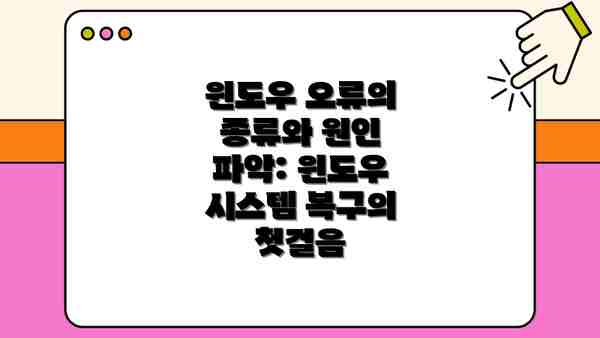
윈도우 오류의 종류와 원인 파악: 윈도우 시스템 복구의 첫걸음
윈도우 시스템이 말썽을 부리면 정말 당황스럽죠? 하지만 겁먹지 마세요! 문제 해결의 첫걸음은 바로 오류의 종류와 원인을 정확하게 파악하는 것입니다. 이 단계를 제대로 거치면 효율적인 복구 작업을 진행할 수 있어요. 어떤 종류의 오류가 있는지, 그리고 그 원인은 무엇인지 자세히 알아볼까요?
가장 흔하게 접하는 윈도우 오류는 다음과 같아요.
블루스크린(BSOD): 갑자기 화면이 파란색으로 변하고 오류 코드가 표시되는 현상이죠. 하드웨어 문제, 드라이버 충돌, 시스템 파일 손상 등 다양한 원인이 있을 수 있어요. 예를 들어, 메모리 모듈의 오류나 그래픽 카드 드라이버의 문제로 인해 블루스크린이 발생할 수 있답니다. 오류 코드를 메모해두면 문제 해결에 큰 도움이 된답니다.
시스템 부팅 실패: 윈도우가 제대로 시작되지 않고 멈춰버리는 경우예요. 하드 드라이브 오류, 부팅 파티션 손상, 바이러스 감염 등이 의심해볼 만한 원인이에요. 부팅 시 여러 번의 재시작이 발생하거나, 시작 화면에서 멈추는 경우가 대표적이죠.
프로그램 오류: 특정 프로그램이 실행되지 않거나, 실행 중 오류 메시지가 뜨는 경우입니다. 프로그램 자체의 버그, 호환성 문제, 필요한 라이브러리 파일의 부족 등이 주요 원인이에요. 예를 들어, 최신 버전의 프로그램이 설치되지 않았거나, 필요한 DLL 파일이 손상된 경우 이런 문제가 발생할 수 있어요.
파일 손상: 중요한 시스템 파일이나 사용자 파일이 손상되어 제대로 작동하지 않는 현상입니다. 갑작스러운 전원 차단, 바이러스 감염, 하드 드라이브 오류 등으로 인해 발생할 수 있죠. 파일이 열리지 않거나, 오류 메시지가 표시되는 등의 증상이 나타나요.
레지스트리 오류: 윈도우 시스템의 설정 정보를 저장하는 레지스트리가 손상되면 다양한 문제가 발생할 수 있어요. 프로그램 오류, 시스템 불안정, 부팅 실패 등을 유발할 수 있으니 주의해야 해요. 레지스트리 편집은 전문적인 지식이 필요하기 때문에, 잘못 수정하면 시스템이 더 큰 문제를 겪을 수 있다는 점을 기억해야 합니다.
이러한 오류들은 서로 연관되어 있을 수도 있어요. 예를 들어, 하드 드라이브 오류는 블루스크린, 시스템 부팅 실패, 파일 손상 등 여러 문제를 동시에 일으킬 수 있죠. 따라서 오류 증상을 자세히 관찰하고, 가능한 모든 원인을 고려하는 것이 중요해요.
윈도우 오류 해결의 첫걸음은 정확한 오류 종류와 원인 파악입니다. 증상을 자세히 기록하고, 발생 시점과 상황을 분석하면 해결책을 찾는 데 큰 도움이 될 거예요.
다음 단계에서는 이러한 오류들을 해결하기 위한 실전적인 전략들을 살펴보도록 하겠습니다. 차근차근 따라오세요!
✅ 갤럭시 터치 오류? 원인과 해결법을 전문가가 알려드립니다! 터치 불량, 특정 영역 오류, 액정 교체 여부까지! 지금 바로 확인하세요.

하드웨어 문제
하드웨어 문제는 하드디스크, RAM, CPU, 그래픽카드 등의 고장이나 성능 저하로 인해 발생할 수 있습니다. 예를 들어, 하드디스크의 불량 섹터는 시스템 오류를 야기하고, RAM의 부족은 시스템 충돌을 일으킬 수 있습니다. 이러한 경우에는 하드웨어 점검 및 교체가 필요할 수 있습니다. 혹시 최근에 새로운 하드웨어를 장착했거나 업그레이드를 했다면, 그것이 오류의 원인일 가능성이 높습니다.
소프트웨어 문제
소프트웨어 문제는 드라이버 충돌, 레지스트리 오류, 악성코드 감염, 잘못된 소프트웨어 설치 등 다양한 이유로 발생합니다. 예를 들어, 호환되지 않는 드라이버를 설치하면 블루스크린이 발생할 수 있으며, 레지스트리 손상은 시스템 부팅 실패를 야기할 수 있습니다. 또한, 악성코드 감염은 시스템 전체에 심각한 손상을 입힐 수 있습니다.
바이러스 감염
바이러스 감염은 컴퓨터 시스템에 심각한 피해를 입힐 수 있습니다. 바이러스는 시스템 파일을 손상시키거나, 중요한 데이터를 삭제하고, 개인 정보를 탈취할 수 있습니다. 바이러스 감염은 최신 백신 소프트웨어를 사용하고 정기적인 업데이트를 통해 예방할 수 있습니다.
윈도우 오류 해결 및 복구: 실전 해결 전략 – 문제별 맞춤 해결 가이드
이제 본격적으로 윈도우 오류 해결에 필요한 실전 전략을 알아볼까요? 윈도우 오류는 종류가 다양하기 때문에, 문제 상황에 맞는 해결 방법을 선택하는 것이 중요해요. 아래 표는 흔히 발생하는 윈도우 오류와 그에 따른 해결 전략을 정리한 것이에요. 차분히 살펴보시고, 여러분의 문제에 맞는 해결책을 찾아보세요!
| 오류 증상 | 가능한 원인 | 해결 전략 | 추가 조언 |
|---|---|---|---|
| 윈도우 부팅 실패 (블루스크린) | 하드웨어 문제 (하드디스크, RAM 등), 드라이버 충돌, 시스템 파일 손상, 바이러스 감염 |
| 블루스크린 오류 코드를 기록해 두면 문제 해결에 큰 도움이 돼요. 온라인 검색을 통해 코드에 대한 정보를 얻을 수 있답니다. |
| 프로그램 실행 오류 | 프로그램 파일 손상, 레지스트리 오류, 호환성 문제, 필요한 라이브러리 부족 |
| 프로그램 실행 오류 메시지를 자세히 확인하고, 메시지에 나온 정보를 토대로 문제 해결을 시도해 보세요. |
| 윈도우 업데이트 오류 | 네트워크 연결 문제, 업데이트 파일 손상, 하드디스크 공간 부족, 시스템 파일 손상 |
| 업데이트 전에 반드시 백업을 해두는 것을 권장해 드려요! 혹시 모를 문제 발생에 대비하는 것이 좋답니다. |
| 느린 컴퓨터 속도 | 바이러스 감염, 불필요한 프로그램 실행, 하드디스크 용량 부족, 메모리 부족, 하드웨어 성능 저하 |
| 컴퓨터 성능 모니터링 프로그램을 사용하여 자원 사용량을 확인해 보세요. 어떤 프로그램이나 프로세스가 자원을 많이 사용하는지 파악하는 데 도움이 될 거예요. |
| 인터넷 연결 오류 | 네트워크 드라이버 문제, 네트워크 설정 오류, 라우터 문제, 인터넷 서비스 제공업체 문제 |
| 네트워크 연결 문제 해결 시에는 라우터 및 모뎀의 전원을 껐다가 켜는 간단한 방법부터 시도해 보세요. |
윈도우 오류 해결의 핵심은 문제 상황을 정확히 파악하고, 그에 맞는 해결책을 체계적으로 적용하는 것이에요.
잊지 마세요! 위에 제시된 방법들이 모든 문제를 해결하는 것은 아니에요. 문제가 지속된다면 윈도우 복구 전문가의 도움을 받는 것도 좋은 방법이랍니다. 항상 안전하게 작업하고, 중요한 데이터는 백업해 두는 것을 잊지 마세요!
✅ 윈도우 오류, 더 이상 두려워하지 마세요! 전문가가 알려주는 해결법과 예방법을 지금 바로 확인하세요!

1. 시스템 복원
윈도우에는 시스템 복원이라는 기능이 내장되어 있습니다. 시스템 복원을 사용하면 이전 시점으로 시스템을 되돌릴 수 있으므로, 오류 발생 전 상태로 돌아갈 수 있습니다. 이 기능은 오류 발생 직후에 사용하는 것이 가장 효과적입니다.
2. 드라이버 업데이트 및 재설치
오래된 드라이버나 손상된 드라이버는 윈도우 오류의 주요 원인 중 하나입니다. 따라서 장치 관리자를 통해 드라이버를 업데이트하거나 재설치하는 것이 중요합니다. 특히 그래픽 카드, 네트워크 카드, 사운드 카드 등의 드라이버를 알아보세요.
3. 바이러스 검사
악성코드 감염은 윈도우 오류의 원인이 될 수 있습니다. 믿을 수 있는 백신 소프트웨어를 사용하여 전체 시스템에 대한 바이러스 검사를 수행하세요. 정기적인 검사와 업데이트를 통해 예방하는 것이 가장 좋습니다.
4. 레지스트리 정리
윈도우 레지스트리는 시스템 설정을 저장하는 중요한 데이터베이스입니다. 레지스트리 오류는 다양한 시스템 문제를 일으킬 수 있습니다. 전문적인 레지스트리 정리 프로그램을 사용하거나, 수동으로 레지스트리를 정리하는 방법을 숙지하면 좋습니다. 단, 레지스트리는 시스템의 핵심이므로, 잘못된 조작은 더 큰 문제를 야기할 수 있으니 주의하세요.
5. 윈도우 업데이트
마이크로소프트는 정기적으로 윈도우 업데이트를 배포하여 시스템 안정성과 성능을 개선합니다. 최신 업데이트를 설치하여 시스템을 안정적으로 유지하는 것이 중요합니다.
윈도우 오류 해결 관련 주요 사항 정리: 문제 해결의 핵심 전략
자, 이제 윈도우 오류 해결 과정에서 꼭 기억해야 할 핵심 사항들을 정리해 드릴게요. 이 내용들을 잘 숙지하시면 문제 해결 시간을 단축하고, 더욱 효과적으로 윈도우를 관리할 수 있답니다!
정기적인 백업은 필수입니다. 갑작스러운 오류 발생 시, 복구의 가장 확실한 방법은 바로 백업이에요. 시스템 파일, 중요한 문서, 사진 등은 꾸준히 백업해두는 습관을 들이세요. 클라우드 서비스나 외장하드를 활용하면 더욱 안전하답니다.
최신 윈도우 업데이트 유지: 윈도우 업데이트는 보안 패치와 성능 개선을 함께 제공해요. 업데이트를 통해 알려진 오류들을 미리 해결할 수 있으니, 꾸준한 업데이트는 필수입니다. 자동 업데이트 기능을 활성화하는 것을 추천드려요!
드라이버 업데이트 확인: 장치 드라이버가 오래되거나 문제가 있으면 윈도우 오류의 원인이 될 수 있어요. 장치 관리자를 통해 드라이버 버전을 확인하고, 필요하다면 제조사 웹사이트에서 최신 드라이버를 설치해주세요.
시스템 검사(SFC 및 DISM): 윈도우 시스템 파일 손상은 여러 오류의 원인이 될 수 있어요. 명령 프롬프트(관리자 권한)에서
sfc /scannow와DISM /Online /Cleanup-Image /RestoreHealth명령어를 실행하여 시스템 파일의 무결성을 검사하고 복구하는 것이 좋습니다.바이러스 및 맬웨어 검사: 악성 코드는 시스템에 심각한 문제를 일으킬 수 있어요. 믿을 수 있는 백신 프로그램을 사용하여 정기적으로 시스템 검사를 진행하세요. 실시간 검사 기능을 활성화하는 것도 잊지 마세요!
불필요한 프로그램 제거: 사용하지 않는 프로그램이나 설치하지 않은 프로그램은 삭제해주세요. 프로그램들이 서로 충돌하여 예상치 못한 오류가 발생할 수 있답니다.
하드 디스크 상태 확인: 하드 디스크의 손상은 윈도우 오류의 흔한 원인 중 하나예요. 하드 디스크 검사 도구를 사용하여 문제가 있는지 확인하고, 필요시 하드웨어 수리를 고려해야 해요.
클린 부팅 시도: 여러 프로그램이 동시에 실행되면서 충돌이 발생할 수 있어요. 클린 부팅을 통해 최소한의 드라이버와 프로그램만 실행한 상태에서 문제 발생 여부를 알아보세요.
윈도우 복구 옵션 활용: 윈도우에는 시스템 복원, 시작 복구, 업데이트 복구 등 다양한 복구 옵션이 제공됩니다. 오류 발생 시, 이러한 옵션들을 적절히 활용하여 문제를 해결해보세요.
윈도우 오류 해결의 가장 중요한 것은 예방입니다.
- 정기적인 백업, 업데이트, 검사를 통해 미리 문제를 예방하고, 안전한 컴퓨팅 환경을 유지하는 것이 중요합니다. 작은 노력으로 큰 문제를 예방할 수 있다는 것을 잊지 마세요!
이러한 주요 사항들을 잘 지켜주시면 윈도우 오류로부터 좀 더 안전하고 원활하게 컴퓨터를 사용하실 수 있을 거예요. 어려운 문제가 발생하면 언제든지 전문가의 도움을 받는 것도 좋은 방법이랍니다!
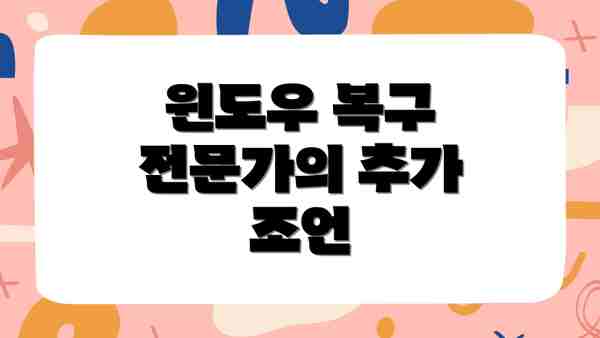
윈도우 복구 전문가의 추가 조언
- 정기적인 백업: 중요한 데이터는 정기적으로 백업하여 오류 발생 시 데이터 손실을 방지하세요.
- 클린 부팅: 불필요한 프로그램을 최소화하여 부팅 문제를 해결할 수 있습니다.
- 하드웨어 점검: 오류가 지속될 경우 하드웨어 문제를 의심하고 전문가에게 점검을 받아보세요.
- 전문가의 도움: 스스로 해결하기 어려운 경우에는 윈도우 복구 전문가의 도움을 받는 것이 좋습니다.
결론: 윈도우 오류, 예방으로 시간과 스트레스를 아껴봐요!
지금까지 윈도우 오류의 다양한 종류, 원인 파악 방법, 그리고 실질적인 해결 전략들을 살펴보았어요. 복잡한 오류 해결 과정을 거치면서 느끼셨겠지만, 윈도우 오류는 발생하기 전에 예방하는 것이 가장 효율적이고 현명한 방법이라는 것을 다시 한번 강조드리고 싶어요. 복구 과정은 시간과 노력을 많이 소모할 뿐만 아니라, 중요한 데이터 손실의 위험까지 안고 있으니까요.
그렇다면 윈도우 오류를 예방하기 위해 어떤 노력을 해야 할까요? 다음과 같은 몇 가지 핵심 전략들을 실천해 보세요.
정기적인 윈도우 업데이트: 마이크로소프트는 지속적으로 보안 패치와 성능 개선 업데이트를 제공하고 있어요. 업데이트를 통해 여러가지 버그와 취약점을 미리 해결하고 최신 기능을 사용할 수 있어요. 자동 업데이트 기능을 활성화해두면 잊지 않고 최신 상태를 유지할 수 있답니다.
악성코드 방지: 바이러스 백신 프로그램을 설치하고 항상 최신 상태로 유지하는 것은 필수에요. 정기적인 검사와 실시간 감시를 통해 악성코드로 인한 시스템 오류를 예방할 수 있죠. 의심스러운 웹사이트 방문이나 파일 다운로드는 자제하는 것이 좋고요.
드라이버 업데이트: 드라이버는 하드웨어와 소프트웨어 간의 통신을 담당하는 중요한 요소에요. 오래된 드라이버는 시스템 불안정이나 오류의 원인이 될 수 있으니, 제조사 웹사이트를 통해 최신 드라이버를 설치하는 것을 추천드려요.
정기적인 시스템 점검: 디스크 정리, 레지스트리 정리, 불필요한 프로그램 삭제 등 정기적인 시스템 점검은 시스템 성능을 향상시키고 오류 발생 가능성을 줄여줘요. 윈도우 자체 기능을 활용하거나 전문적인 시스템 최적화 프로그램을 사용할 수도 있답니다.
데이터 백업: 갑작스러운 오류 발생으로 인한 데이터 손실은 정말 큰 피해를 줄 수 있어요. 중요한 문서나 사진, 영상 등은 정기적으로 백업하여 안전하게 보관하는 습관을 들이는 것이 가장 중요해요. 클라우드 스토리지나 외장 하드를 활용하는 방법도 있답니다.
이러한 예방 조치들을 통해 윈도우 오류로 인한 스트레스와 시간 낭비를 최소화할 수 있어요. 단순히 오류가 발생했을 때 해결하는 것보다, 미리 예방하는 것이 가장 효과적이고, 안전한 방법입니다.** 오늘 배운 내용들을 바탕으로 윈도우 시스템 관리에 좀 더 신경 써주세요! 더욱 안정적이고 효율적인 컴퓨터 환경을 만들어 나갈 수 있을 거예요.
자주 묻는 질문 Q&A
Q1: 윈도우 오류의 가장 흔한 종류는 무엇이며, 각각의 원인은 무엇입니까?
A1: 블루스크린(BSOD), 시스템 부팅 실패, 프로그램 오류, 파일 손상, 레지스트리 오류 등이 있습니다. 원인은 하드웨어 문제, 드라이버 충돌, 시스템 파일 손상, 바이러스 감염, 소프트웨어 문제 등 다양합니다.
Q2: 윈도우 오류 발생 시, 가장 먼저 해야 할 일은 무엇입니까?
A2: 오류의 종류와 원인을 정확하게 파악하는 것입니다. 증상을 자세히 기록하고, 발생 시점과 상황을 분석하여 효율적인 복구 작업을 진행해야 합니다.
Q3: 윈도우 오류를 예방하기 위한 가장 중요한 방법은 무엇입니까?
A3: 정기적인 백업, 최신 윈도우 업데이트 유지, 드라이버 업데이트 확인, 바이러스 및 맬웨어 검사, 불필요한 프로그램 제거 등의 예방 조치가 중요합니다.

“윈도우 오류 해결 및 복구: 전문가의 조언과 실전 해결법” 관련 영상 참고
이 콘텐츠의 무단 사용은 저작권법에 위배되며, 이를 위반할 경우 민사 및 형사상의 법적 처벌을 받을 수 있습니다. 무단 복제, 배포를 금지합니다.
※ 면책사항: 위 본문 내용은 온라인 자료를 토대로 작성되었으며 발행일 기준 내용이므로 필요 시, 최신 정보 및 사실 확인은 반드시 체크해보시길 권장드립니다.

